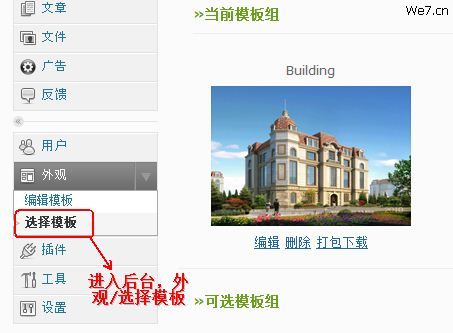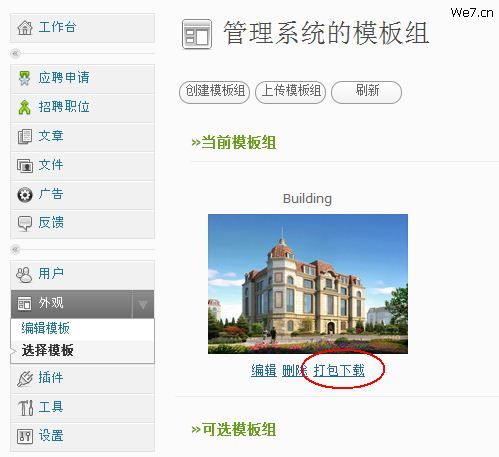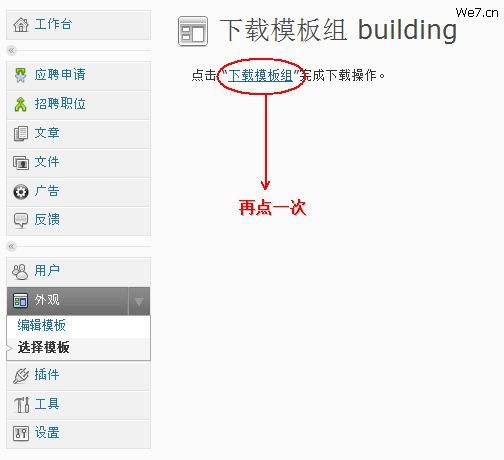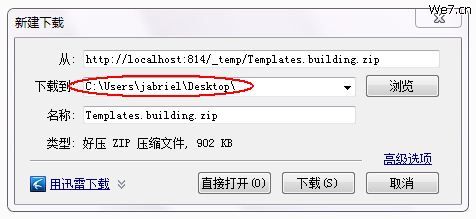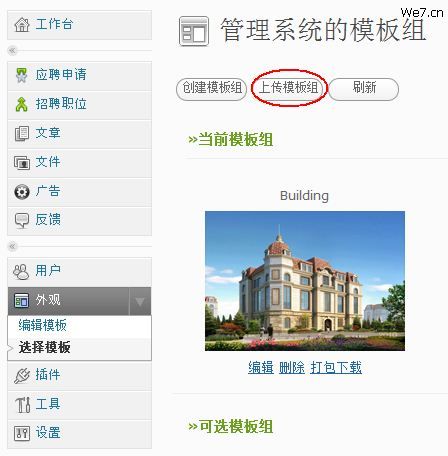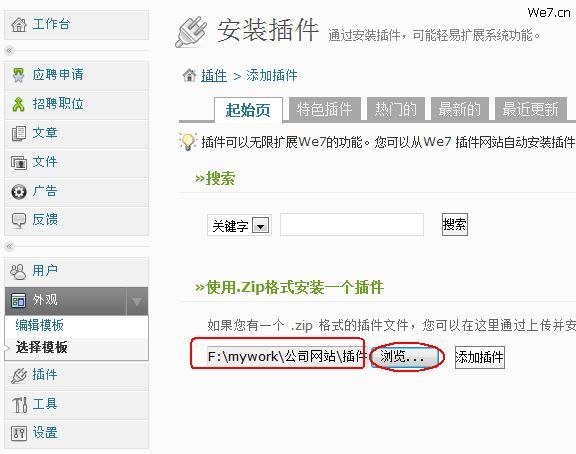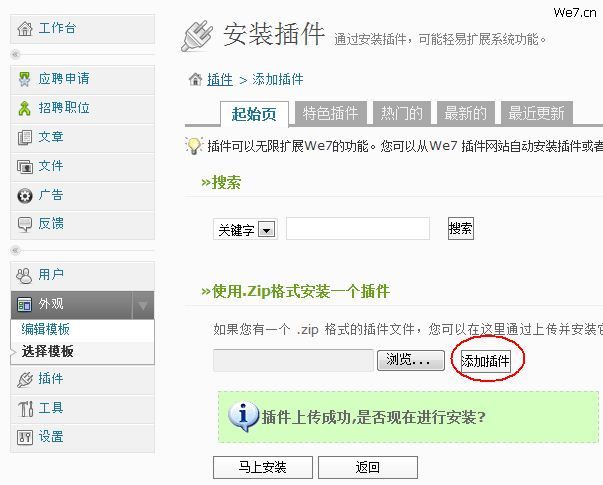We7 CMS/模板组下载与上传
来自站长百科
|
We7 CMS | We7 CMS安装 | We7 CMS使用 | We7 CMS模板 |We7 CMS控件|We7 CMS高级应用|We7 CMS二次开发|We7 CMS FAQ|We7 CMS升级 |
模板组下载[ ]
- 打开后台,外观菜单下点击选择模板。如图:
- 点击打包下载(注:这里可能会有多个模板组,点击要下载的那个模板组)。如图:
- 再随后进来的页面中继续点击下载模板组,如图:
- 在弹出的窗口中选择要保存文件的路径后点下载,如图:
模板组上传[ ]
- 打开后台,外观菜单下边点击选择模板,如图:
- 点击浏览,选择所要上传模板组的路径,如图:
- 点击添加插件,如图:
- 点击马上安装按钮,如图:
- 安装成功。
- 打开外观菜单下边的选择模板,就可以看到刚才上传的模板组了。
带模型的模板组打包说明[ ]
- 压缩格式:zip格式.
- 插件包结构:插件根目录与插件名称一致
- 打包过程:在根目录上点击右键,选择添加到压缩文件,设置压缩文件格式为Zip点击确定即可。
要注意一点的是给插件打包时是从插件的根目录上打包。而不是从根目录下打包。
参考来源[ ]
We7 CMS使用手册导航 | ||||||||||||||||
|---|---|---|---|---|---|---|---|---|---|---|---|---|---|---|---|---|
|